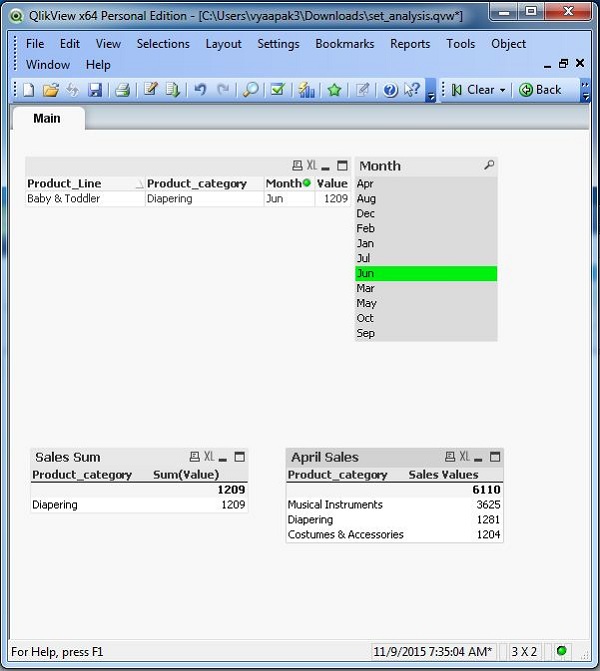- QlikView-饼图
- QlikView-饼图(1)
- QlikView-函数
- QlikView-函数(1)
- QlikView-安装
- QlikView-脚本
- QlikView-脚本(1)
- QlikView-列操作(1)
- QlikView-列操作
- QlikView-面试问题
- QlikView-面试问题(1)
- QlikView教程
- QlikView教程(1)
- QlikView-旋转台(1)
- QlikView-旋转台
- QlikView-文档
- QlikView-文档(1)
- QlikView-导航(1)
- QlikView-导航
- 讨论QlikView(1)
- 讨论QlikView
- QlikView-概述(1)
- QlikView-概述
- QlikView-数据转换
- QlikView-数据转换(1)
- QlikView-映射表
- QlikView-文本对象(1)
- QlikView-文本对象
- QlikView-Excel文件
📅 最后修改于: 2020-11-29 07:34:38 🧑 作者: Mango
QlikView的集合分析功能用于将不同图纸对象中的数据分成许多集合,并使其中某些值保持不变。用更简单的术语来说,它创建了一个选项,即不将某些图纸对象与其他图纸对象关联,而默认行为是所有图纸对象相互关联。这有助于过滤一个工作表对象中的数据并查看其他工作表对象中的相应结果,而被选择为不同集合的工作表对象则根据其自己的过滤器显示值。
输入数据
让我们考虑以下输入数据,它们代表不同产品线和产品类别的销售额。
Product_Line,Product_category,Month,Value
Arts & Entertainment,Hobbies & Creative Arts,Jan,5201
Arts & Entertainment,Paintings,Feb,8451
Arts & Entertainment,Musical Instruments,Jan,1245
Baby & Toddler,Diapering,Mar,1247
Baby & Toddler,Toys,Dec,257
Apparel & Accessories,Clothing,Feb,574
Apparel & Accessories,Costumes & Accessories,Apr,1204
Arts & Entertainment,Musical Instruments,Apr,3625
Baby & Toddler,Diapering,Apr,1281
Apparel & Accessories,Clothing,Jul,2594
Arts & Entertainment,Paintings,Sep,6531
Baby & Toddler,Toys,May,7421
Apparel & Accessories,Clothing,Aug,2541
Arts & Entertainment,Paintings,Oct,2658
Arts & Entertainment,Musical Instruments,Mar,1185
Baby & Toddler,Diapering,Jun,1209
加载脚本
使用脚本编辑器将以上数据加载到QlikView内存中。从文件菜单中打开脚本编辑器,或按Control + E。从“文件中的数据”选项卡中选择“表文件”选项,然后浏览包含上述数据的文件。出现如下所示的屏幕。
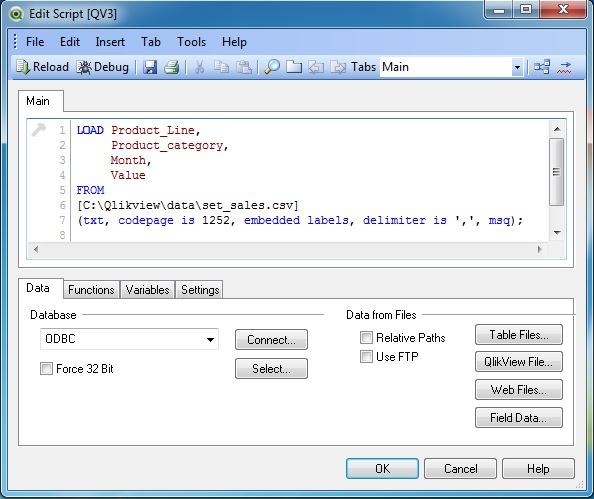
创建表格框
使用菜单选项布局→新建图纸对象→表格框选择所有可用于创建表格框的字段,并使用菜单选项布局→新建图纸对象→列表框选择包含月份字段的列表框。另外,创建一个直线表图表,显示每个产品类别下的总销售额。
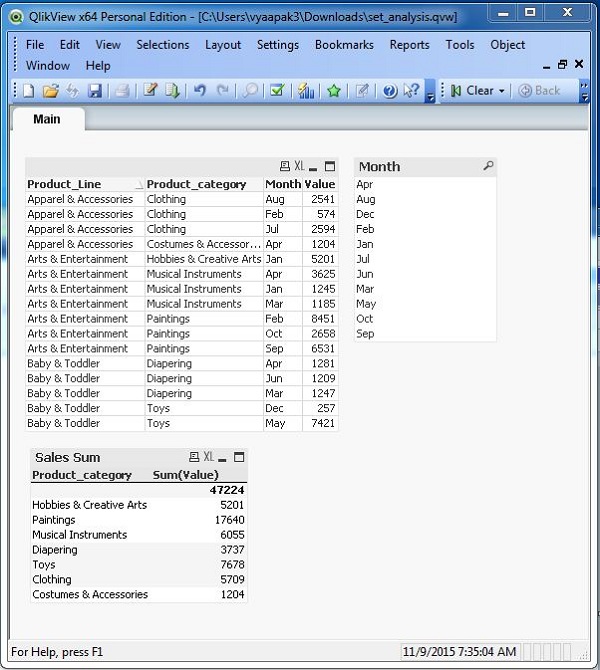
数据关联
现在,我们可以通过选择其中三个值来观察这三个图纸对象之间的关联。让我们从“月份”列表框中选择月份4月和1月。我们可以在显示相关值的表格框和图表中看到值的变化。
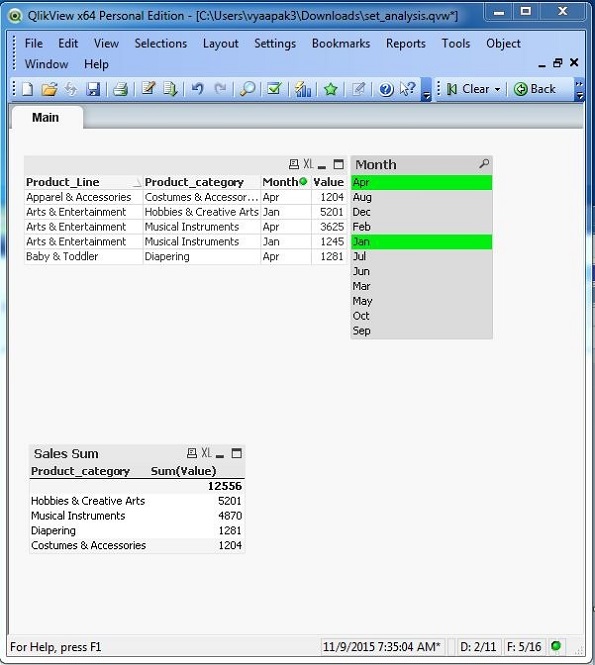
克隆对象
接下来,我们克隆销售总和图以产生一组与其他图纸对象不相关的新数据。右键单击图表“销售总额” ,然后单击选项“克隆” ,如下所示。相同图表的另一个副本出现在QlikView文档中。
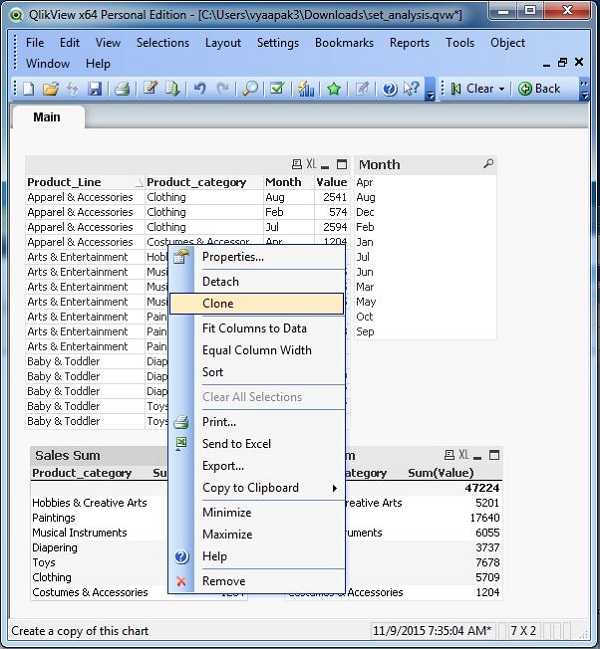
设定表达
接下来,我们选择图表“销售总和”的第二个副本,然后右键单击它以获取图表属性。我们创建一个称为“销售值”的表达式,并在“定义”选项卡下编写公式,如下所示。
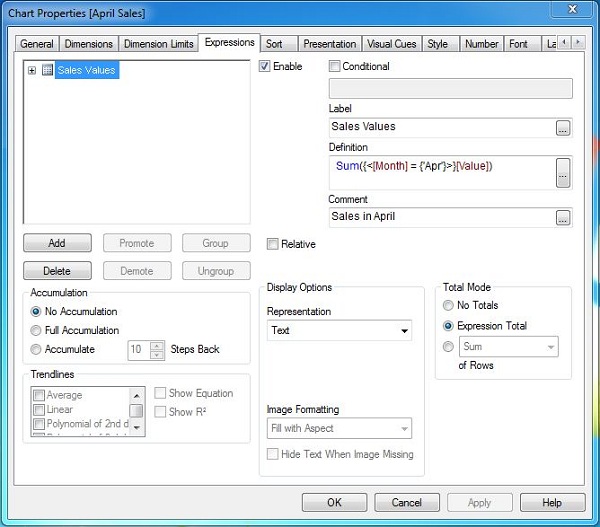
套集分析
完成上述给定步骤后,我们发现当选择6月时,可以在“表格框”和“销售总额”图表中获得关联的值。但是,4月份的销售额不会改变,因为它基于设置表达式中的数据。